win7正式版系统经常会在网上下载一些软件,而下载以后通常是压缩包,经常用到winrar来解压缩文件包,既可以节省存储空间。有时下载了几个G的学习资料后,一打开压缩包的文件就出现损坏提示,有什么办法修复?一般最常用压缩自带的修复功能进行修复,另一种是使用软件修复,下面详细为你详解下修复步骤。
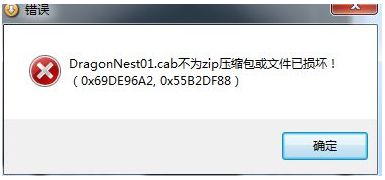
(一)利用压缩包自带修复
1、双击打开损坏的压缩文件,然后打开工具选项,在里面找到“修复压缩文件”并打开打开;
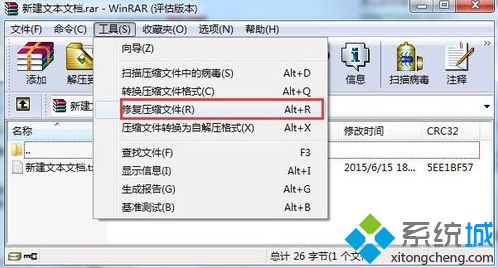
2、然后在跳出的修复窗口里面,有被修复压缩文件存放路径及是修复为RAR或Zip格式可以选中,当然也可以直接打开“确定”进行修复。

3、修复完成以后,是会有相应提示的,修复完成以后直接打开关闭就可以了;

4、最后我们就能看到刚才设置的被修复压缩文件存放路径下多了个压缩文件了,一般修复好的文件是会被命名为rebuilt这样的文件名形式;

(二)注册表修复
1、在电脑上打开“好压”的主窗口,从地址栏转入受损压缩文件所在的目录,选中受损的压缩文件。
2、用鼠标打开好压工具栏上的“修复”,然后在下拉菜单上选中“浏览”,选中后好压会跳出一个对话框,随后选中修复文件的存放路径。
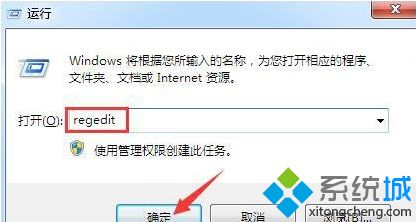
3、设定好后打开“修复”确定,好压就会开始对受损的压缩文件进行修复,并会以对话框的形式显示修复的全过程。
4、进入你设定的修复文件的存放目录,你会发现该目录下增加了一个名为_reconst.rar或_reconst.zip的压缩文件,它就是好压为你修复好的文件。
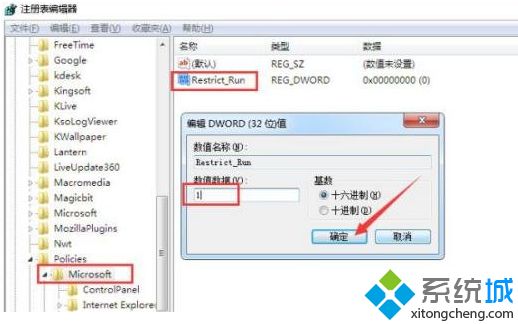
5、试着对它进行解压缩,如果一切正常,那受损文件就已经恢复成功了。
上述和我们分享win7系统下压缩包损坏的修复办法,简单实用操作步骤,希望能够借助到我们。

 当前位置:
当前位置: